win11调节不了亮度怎么办?win11亮度调节没有反应修复方法
更新时间:2024-03-26 09:52:07作者:runxin
我们在日常操作win11电脑的过程中,经常需要依据外界环境光线的变化而选择对显示器屏幕画面进行调整,可是近日有用户在对win11系统进行屏幕亮度调节时,却总是没有反应,对此win11调节不了亮度怎么办?接下来小编就给大家讲解一下win11亮度调节没有反应修复方法。
具体方法如下:
1、同时按下键盘“Win+R”打开运行。如图所示:

2、在其中输入“regedit”回车确定打开注册表。如图所示:
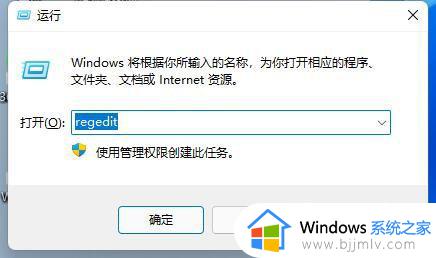
3、将“计算机\HKEY_LOCAL_MACHINE\SYSTEM\ControlSet001\Control\Class\{4d36e968-e325-11ce-bfc1-08002be10318}”复制进上方路径。如图所示:
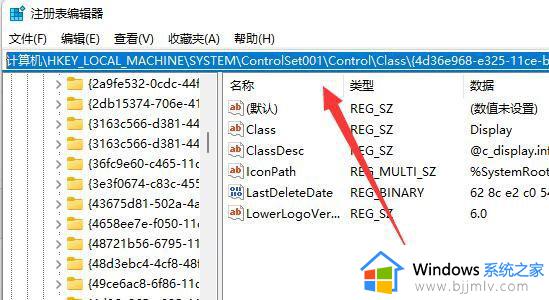
4、点击左边的“0000”文件夹,双击打开“FeatureTestControl”。如图所示:
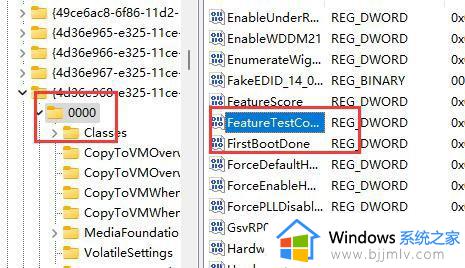
5、将数值数据更改为“ffff”,点击“确定”,再重启电脑即可正常调节亮度。如图所示:
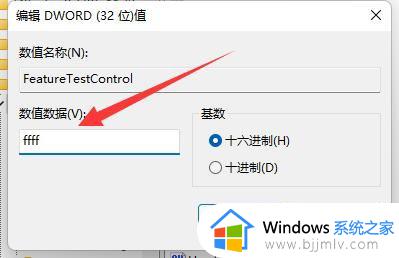
6、除了可以使用系统调节亮度外,我们也可以使用显示器自带的亮度调节功能哦。
综上所述就是小编教大家的win11亮度调节没有反应修复方法了,有遇到相同问题的用户可参考本文中介绍的步骤来进行修复,希望能够对大家有所帮助。
win11调节不了亮度怎么办?win11亮度调节没有反应修复方法相关教程
- win11的亮度调节没有了怎么办 win11亮度调节不见了处理方法
- windows11亮度调节没反应怎么办 windows11电脑调不了亮度如何修复
- win11电脑亮度调节失灵怎么办 win11亮度调节没有反应修复方法
- 为什么win11没有亮度调节 win11亮度调节不见了如何解决
- win11系统亮度怎么调不了 windows11调节亮度没反应如何处理
- windows11没有亮度调节怎么办 win11屏幕亮度调节条没了如何解决
- win11笔记本无法调节亮度怎么办 win11亮度调节没有反应处理方法
- win11调节亮度失灵怎么办 win11调节亮度无效修复方案
- win11不能调亮度怎么回事 win11不能调节亮度修复方法
- windows11调节亮度没反应怎么办 win11亮度调节没有反应失灵如何解决
- win11恢复出厂设置的教程 怎么把电脑恢复出厂设置win11
- win11控制面板打开方法 win11控制面板在哪里打开
- win11开机无法登录到你的账户怎么办 win11开机无法登录账号修复方案
- win11开机怎么跳过联网设置 如何跳过win11开机联网步骤
- 怎么把win11右键改成win10 win11右键菜单改回win10的步骤
- 怎么把win11任务栏变透明 win11系统底部任务栏透明设置方法
win11系统教程推荐
- 1 怎么把win11任务栏变透明 win11系统底部任务栏透明设置方法
- 2 win11开机时间不准怎么办 win11开机时间总是不对如何解决
- 3 windows 11如何关机 win11关机教程
- 4 win11更换字体样式设置方法 win11怎么更改字体样式
- 5 win11服务器管理器怎么打开 win11如何打开服务器管理器
- 6 0x00000040共享打印机win11怎么办 win11共享打印机错误0x00000040如何处理
- 7 win11桌面假死鼠标能动怎么办 win11桌面假死无响应鼠标能动怎么解决
- 8 win11录屏按钮是灰色的怎么办 win11录屏功能开始录制灰色解决方法
- 9 华硕电脑怎么分盘win11 win11华硕电脑分盘教程
- 10 win11开机任务栏卡死怎么办 win11开机任务栏卡住处理方法
win11系统推荐
- 1 番茄花园ghost win11 64位标准专业版下载v2024.07
- 2 深度技术ghost win11 64位中文免激活版下载v2024.06
- 3 深度技术ghost win11 64位稳定专业版下载v2024.06
- 4 番茄花园ghost win11 64位正式免激活版下载v2024.05
- 5 技术员联盟ghost win11 64位中文正式版下载v2024.05
- 6 系统之家ghost win11 64位最新家庭版下载v2024.04
- 7 ghost windows11 64位专业版原版下载v2024.04
- 8 惠普笔记本电脑ghost win11 64位专业永久激活版下载v2024.04
- 9 技术员联盟ghost win11 64位官方纯净版下载v2024.03
- 10 萝卜家园ghost win11 64位官方正式版下载v2024.03